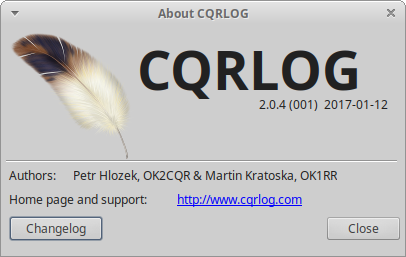
Die Amateurfunkprüfung ist bestanden, das Rufzeichen zugeteilt, die Antenne aufgebaut und der Transceiver ist einsatzbereit. Das erste QSO als frischgebackener Funkamateur kann kommen....halt, da war doch noch etwas - die QSL-Karten und die Verwaltung der gefahreren QSOs. Wer als Betriebssystem Linux verwendet, dem kann ich mit diesem Artikel weiter helfen. Ich beschreibe im Folgenden den Aufbau am Beispiel meines xubuntu-Systems. Ansonsten verweise ich auf die online help.
Art: Software
- Level (1 bis 5): 3
- Zeitbedarf in Stunden: 2
AFU-Programme für den digitalen Funkbetrieb
QRV bin ich im digitalen Bereich mit den folgenden Programmen:
- WSJT-X (JT9, JT65) (ToDo: Rezept)
- FLDigi (PSK,....) (ToDo: Rezept)
Als Log-Programm (QSL-Verwaltung) nutze ich das Programm
- CQRLOG
Zubereitung von CQRLOG
- Die aktuelle Version von CQRLOG ist unter https://www.cqrlog.com/download zu finden. Je nach Prozessor ist die Datei cqrlog_2.0.4-1_i386.deb oder cqrlog_2.0.4-1_amd64.deb herrunter zu laden und vorerst zu speichern.
- Mit einem Doppelklick auf die Datei wird der Installationsprozess gestartet und es erscheint folgendes Fenster:
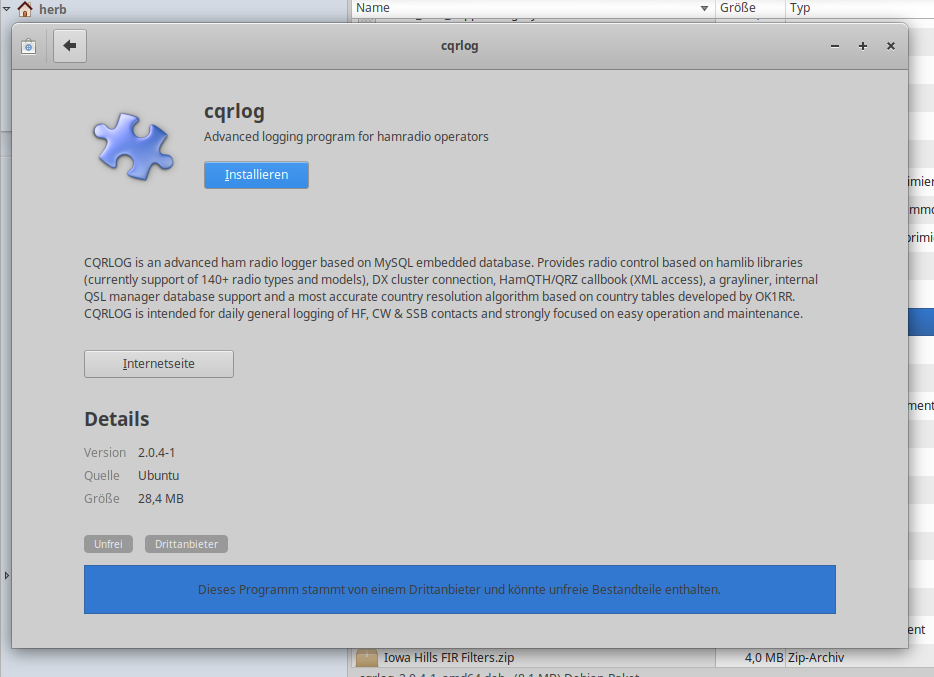
- Ein Klick auf die Schaltfläche Installieren startet die eigentliche Installation. Die Legitimationsnachfrage:
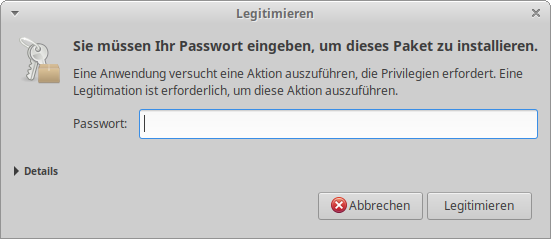
Ist mit dem Login-Passwort zu bestätigen.
Ist die Installation beendet so ändert sich die Farbe der Installieren Schaltfläche von blau nach rot und der Text auf Entfernen. Das Fenster kann dann über das X oben links geschlossen werden. - Im Startmenü unter Alle findet man dann die Startzeile für CQRLOG. Ein Klick, das Programm startet und meldet sich:
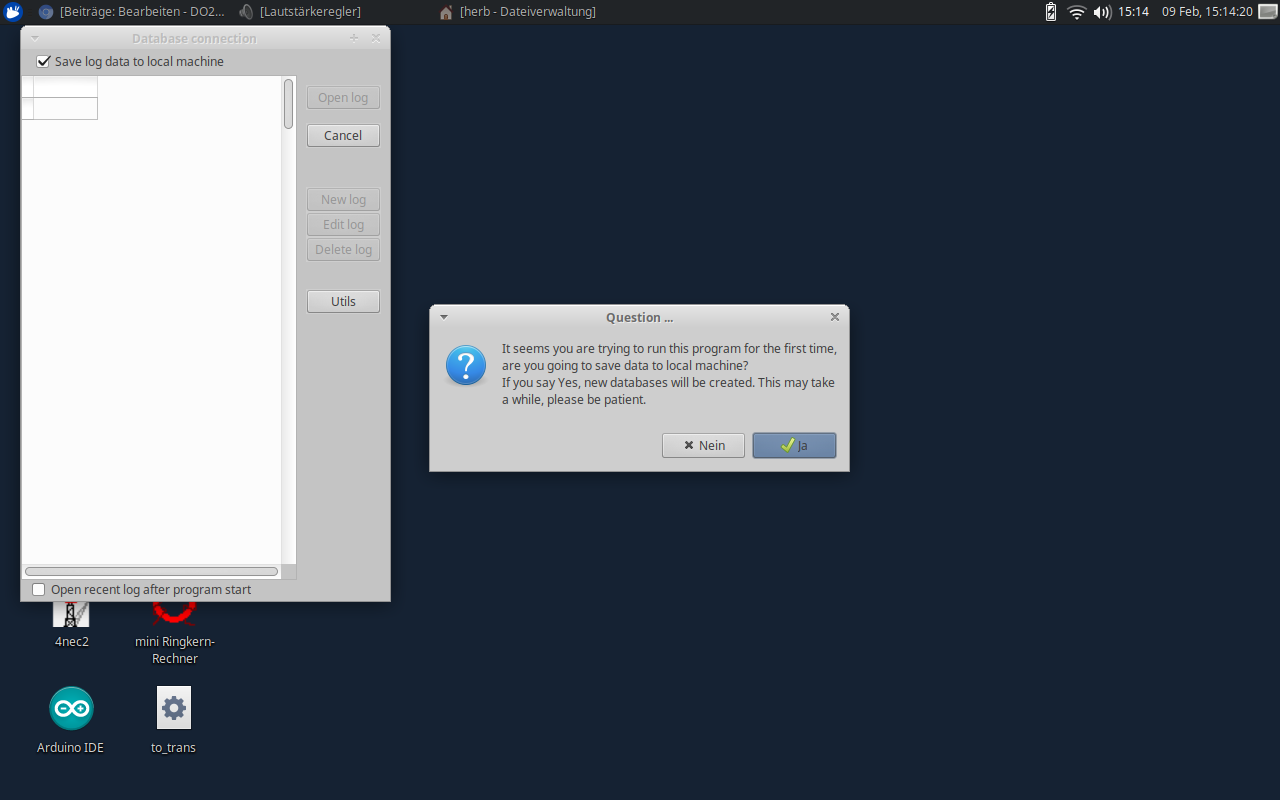
Beim ersten Start wird eine SQL-Datenbank angelegt. Hier sollte unbedingt mit ja bestätigt werden. Nach einem kurzen Augenblick und einigen Meldungen verschwindet das Fenster und das verbliebene Database Connection Fenster sollte folgendes Aussehen haben: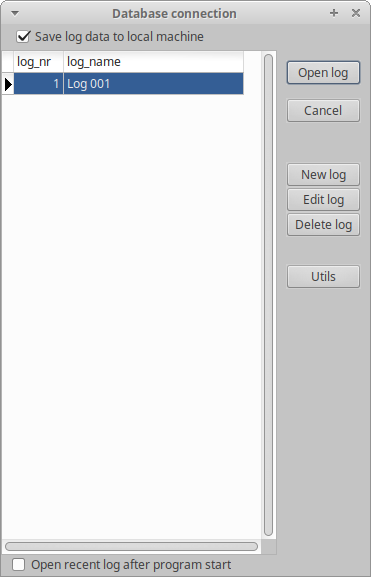
Die Logdatei Log 001 ist als Standard schon anlegt. Den Log-Namen und die Log-Nr kann man über die entsprechenden Schaltflächen bearbeiten - muss es jetzt aber nicht. Mit einem Klick auf die Schaltfläche Open Log wird die Bedienoberfläche von CQRLOG für diese Logdatei gestartet. Jetzt erscheint noch einmalig das Changelog-Fenster, welches mit der Close Schaltfläche geschlossen wird. Die Meldungen: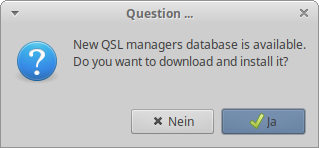
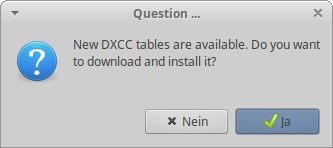
werden mit Ja bestätigt, worauf nun das Hauptfenster von CQRLOG alleine sichtbar ist: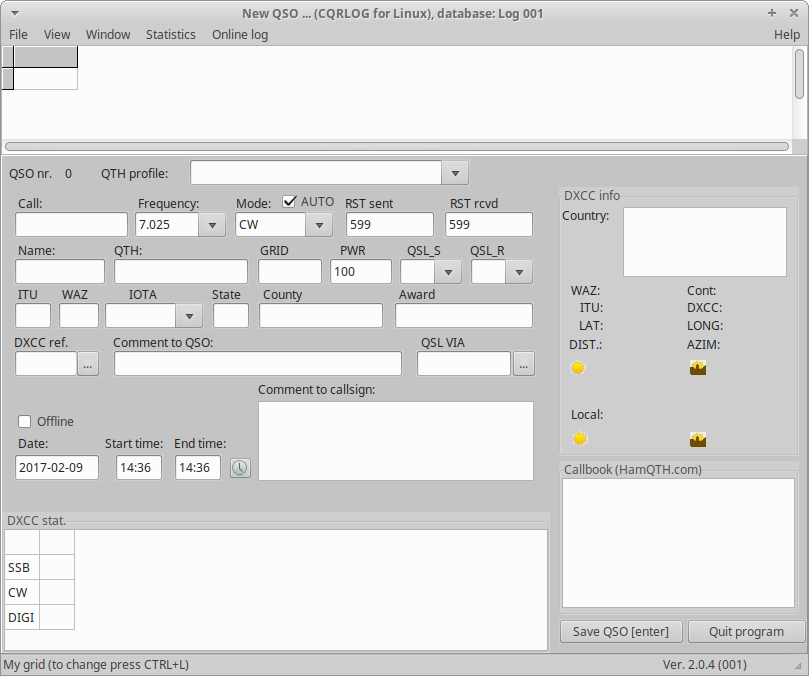
- Damit ist die Installation beendet. Für die weitere Konfiguration verweise ich erst mal auf das Handbuch.
- Für mich war wichtig, das CQRLOG die Logdaten von wsjtx und FLDigi automatisch übernehmen kann. Über die Menüleiste File/Remote mode for fldigig bzw. Remote mode for wsjt ist diese Funktion zuschaltbar. Um diese Funktionen zu nutzen muss CQRLOG über die Menüleiste File/Preferences/fldigi/wsjt interface mitgeteilt werden wo sich die Programme befinden:
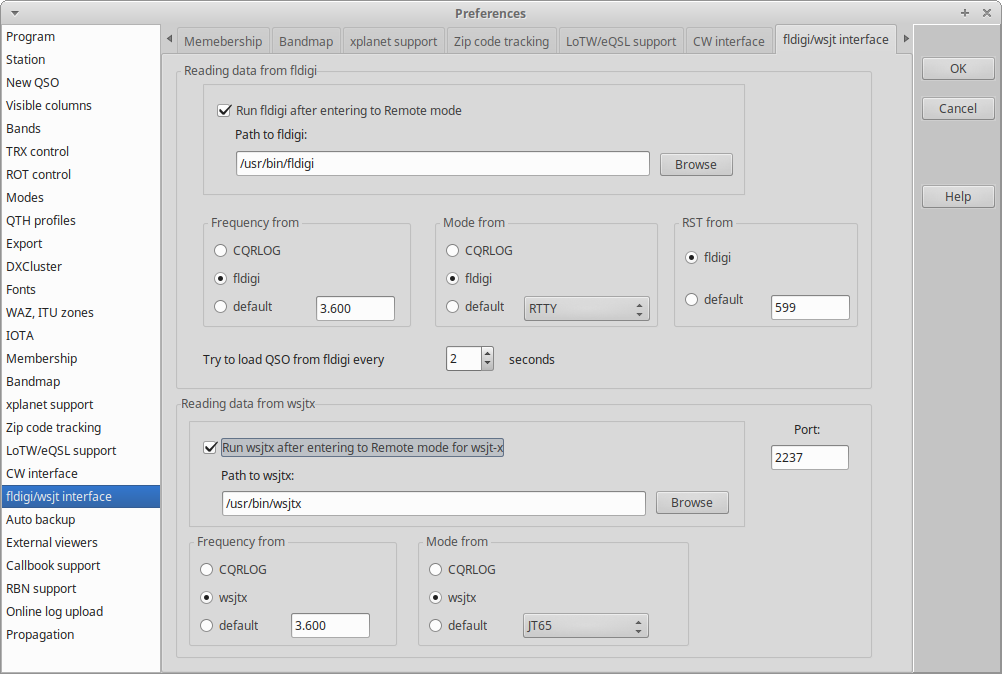
Im Bildschirmfoto sind meine Einstellungen zusehen. Die Pfade zu den Programmen sollten bei dieser Installationsart immer so aussehen. Die Haken bei Run fldigi... bzw. Run wsjtx... bewirken das die Programme automatisch aus CQRLOG gestartet werden. Alle anderen Einstellungen sind Standard geblieben.
Mit dieser Einstellung kann CQRLOG die Logdaten von wsjt und FLDigi automatisch übernehmen und bei Bedarf an Online-Datenbank wie eQSL, LotW, etc weiterreichen.
Wird fortgesetzt....
